Дневная активность
На вкладке Дневная активность отображается активность по дням выбранного пользователя в виде карточек или таблицы с почасовой разбивкой дня.
Панель инструментов

Возможности настройки отображения перехваченных данных, доступные на панели инструментов:
- временной интервал. Варианты выбора: Сегодня, Последние 2 дня, Последние 7 дней, Последние 30 дней, Весь период, Интервал дат. Все варианты Последние N дней включают текущий день. В последнем случае введите либо выберите в календаре даты, соответствующие началу и концу интервала поиска. Примите во внимание, что при заполнении только первого поля даты поиск будет производиться по всем имеющимся на сервере данным, начиная с указанной даты. При заполнении только второго поля даты поиск будет производиться по всем имеющимся на сервере данным, заканчивая указанной датой. По умолчанию система выполняет поиск среди данных, перехваченных за последние 30 дней.
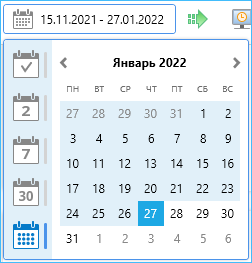
- Выбор коллекции. Панель содержит иконки всех перехваченных коллекций за выбранный интервал времени, при наведении на них указателя мыши во всплывающей подсказке отобразится название коллекции и общее количество перехваченных документов. Для просмотра документов интересующей коллекции щелкните по ней мышью.

- Изменение внешнего вида предоставляемых данных. На панели инструментов предусмотрена возможность отображения карточек в развернутом или свернутом виде.
Для развернутых карточек возможны два режима отображения: диаграмма (горизонтальная развертка данных) и таблица (вертикальная развертка данных), режим таблицы установлен по умолчанию.20

Карточки дня (свернутое состояние)
В режиме карточек активность пользователя отображается по дням в форме компактных карточек. Карточка содержит иконки коллекций перехваченных данных со счетчиками количества перехваченных документов. Счетчики коллекций, по которым отмечено срабатывание правил безопасности, выделены красным цветом. При наведении указателя мыши на иконку во всплывающей подсказке отобразится название коллекции и количество перехваченных документов.
Для просмотра перехваченных документов интересующей коллекции щелкните по ней мышью. Для просмотра результатов перехвата за весь день щелкните мышью по дате в заголовке карточки.
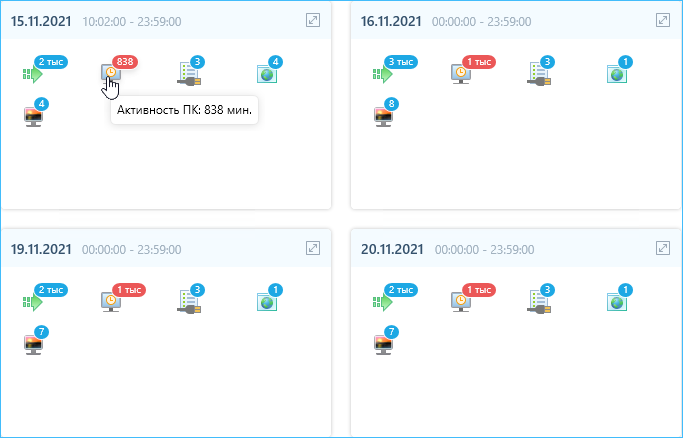
Карточки дня (таблица)
Режим таблицы позволяет подробно изучить дневную активность в почасовом разрезе.
Для получения подробной информации по коллекциям в разрезе дня выберите разверните интересующую карточку одним из следующих способов:
- нажмите на иконку
 ;
; - дважды щелкните по заголовку карточки.
Данные по умолчанию представляются в форме таблицы, которая содержит информацию о количестве перехваченных документов в коллекциях каждый час. Все элементы таблицы являются интерактивными, при наведении отображается название коллекции и количество перехваченных документов (для мессенджеров—количество участников переписки, их сообщений и времени коммуникации).
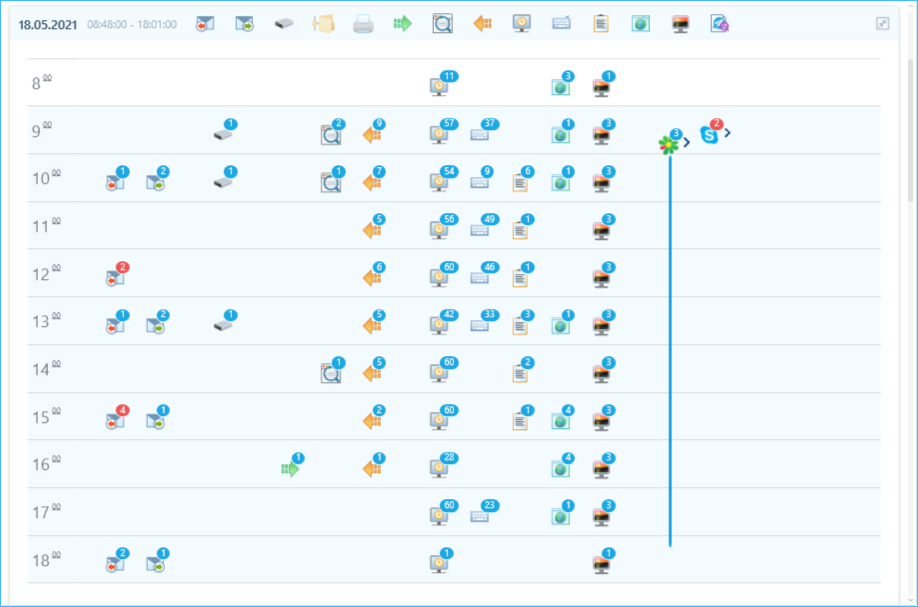
При наведении указателя мыши на иконки коллекций в заголовке таблицы во всплывающей подсказке отображается название коллекции и количество перехваченных документов за день, а для мессенджеров—количество коммуникаций.
Несколько переписок в мессенджерах группируются по типу мессенджера, для разгруппировки нажмите на иконку  . Переписки, занимающие определенный временной интервал, выделяются полосой, соответствующей времени от начала переписки до ее прекращения.
. Переписки, занимающие определенный временной интервал, выделяются полосой, соответствующей времени от начала переписки до ее прекращения.
Для просмотра перехваченных документов интересующей коллекции в определенное время дня щелкните мышью по соответствующей иконке. Для просмотра перехваченных документов интересующей коллекции за день щелкните мышью по ее иконке в заголовке таблицы. Для просмотра всех результатов перехвата за день на отдельной вкладке Результаты поиска щелкните мышью по дате в заголовке таблицы.
Карточки дня (диаграмма)
Режим диаграммы, позволяющий подробно изучать дневную активность за выбранный временной интервал.
Диаграмма содержит информацию об активности перехвата и количестве документов в коллекциях каждый час. Красным цветом выделена активность, в результате которой отмечены срабатывания правил политики безопасности.

При наведении указателя мыши на иконки коллекций в заголовке карточки, во всплывающей подсказке отображается название коллекции и количество перехваченных документов за день, а для мессенджеров - количество коммуникаций.
Для просмотра перехваченных документов интересующей коллекции за день щелкните мышью по ее иконке. А для просмотра результатов всего перехвата за день щелкните мышью по дате.
При наведении указателя мыши на активность в течение дня во всплывающей подсказке отображается название коллекции и количество перехваченных документов, а для мессенджеров - количество участников переписки, их сообщений и времени коммуникации. При наличии нескольких переписок они отображаются сгруппированными по типу мессенджера и могут быть разгруппированы щелчком мыши по иконке  . Наличие переписок, растянутых во времени, выделяется полосой, соответствующей времени от начала переписки до ее прекращения.
. Наличие переписок, растянутых во времени, выделяется полосой, соответствующей времени от начала переписки до ее прекращения.
Для просмотра перехваченных документов щелкните по интересующей активности мышью. А для просмотра результатов перехвата за весь день щелкните мышью по дате в заголовке.
Сохранение дневной активности
Данные дневной активности сохраняются в отдельный документ формата HTML. Кроме того, сохраняется набор файлов предустановленного или выбранного формата в зависимости от типа перехваченных данных. Для сохранения активности пользователя за указанный временной интервал выполните следующие действия:
- Выберите команду Сохранить в меню кнопки настроек.
- Настройте параметры сохранения карточек дня.
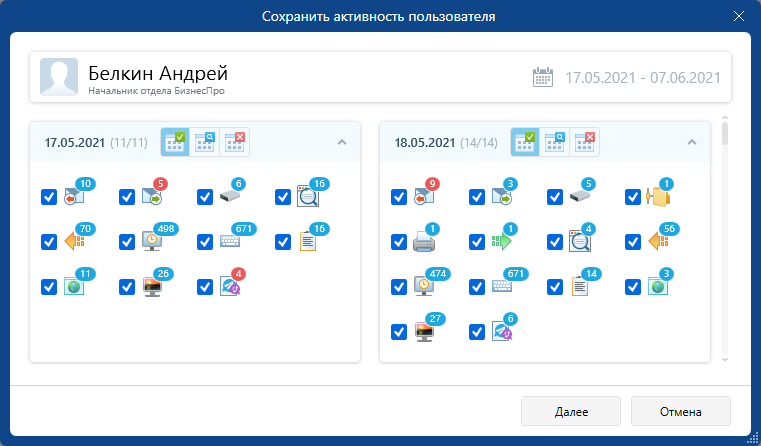
В заголовках карточек указаны дата и общее количество документов за день. По умолчанию система предлагает сохранить всю имеющуюся информацию в указанный интервал времени, но режим сохранения отчета  может быть изменен для каждой отдельной карточки дня:
может быть изменен для каждой отдельной карточки дня:
 —включение режима сохранения детального отчета с возможностью перехода к файлам результатов.
—включение режима сохранения детального отчета с возможностью перехода к файлам результатов. —включение режима сохранения краткого отчета без возможности перехода к файлам результатов.
—включение режима сохранения краткого отчета без возможности перехода к файлам результатов. —исключение из отчета данных за выбранную дату.
—исключение из отчета данных за выбранную дату.
Чтобы выбрать одинаковый режим сохранения во всех карточках дня, щелкните по нему колесом мыши.
Чтобы свернуть/развернуть карточки всех дней щелкните колесом мыши по заголовку любой из них.
Чтобы отменить выделение/выделить все коллекции в отдельной карточке дня, щелкните колесом мыши по любой из них.
Нажмите кнопку Далее для запуска процессов получения и обработки документов.
- Выберите нажатием кнопки обзора или введите путь сохранения в текстовом поле.
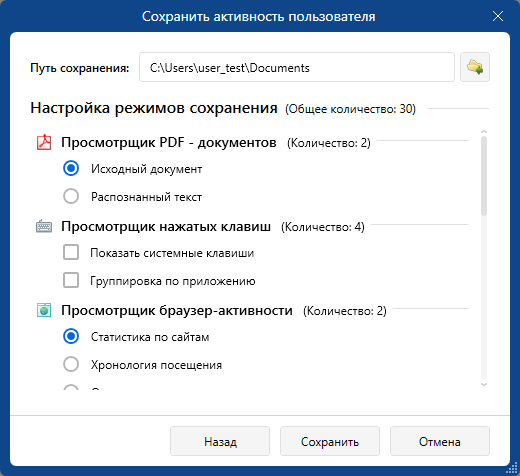
- Настройте параметры просмотрщиков в соответствии с типом сохраняемых документов и нажмите кнопку Сохранить.
При большом объеме данных сохранение может занять некоторое время, в течение которого будет отображаться прогресс сохранения, после чего откроется папка сохранения, содержащая файл Активность пользователей.html, папки resources и src.
Откройте сохраненный html-файл в любом веб-браузере.
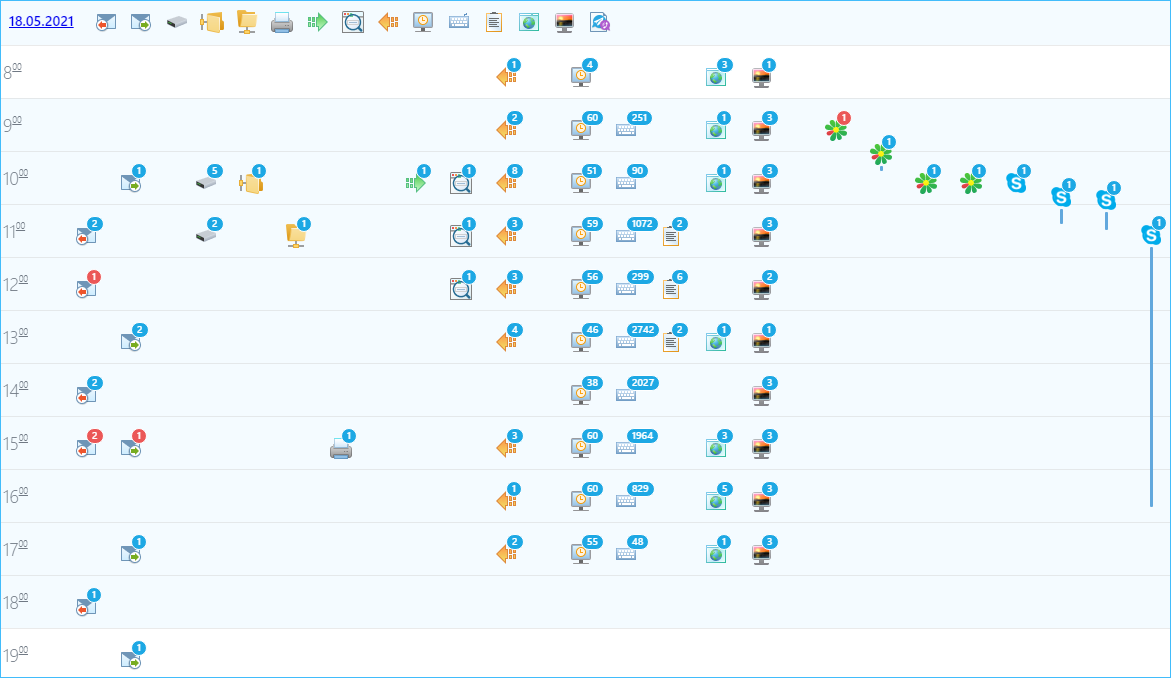
Для перехода к полному просмотру результатов перехвата нажмите на дату в заголовке или интересующий интерактивный элемент в отчете.
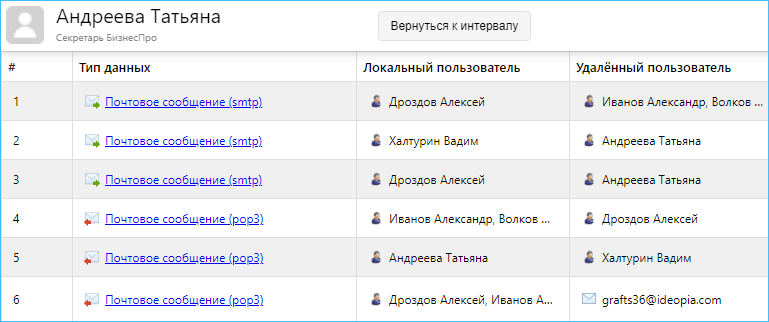
Для возврата в начало отчета нажмите кнопку Вернуться к интервалу.
При просмотре некоторых документов используйте стандартные кнопки навигации веб-браузера.
Наряду с суммарным отчетом будет сохранен набор документов в выбранных форматах. Перехваченные файлы сохраняются в оригинальных форматах.
